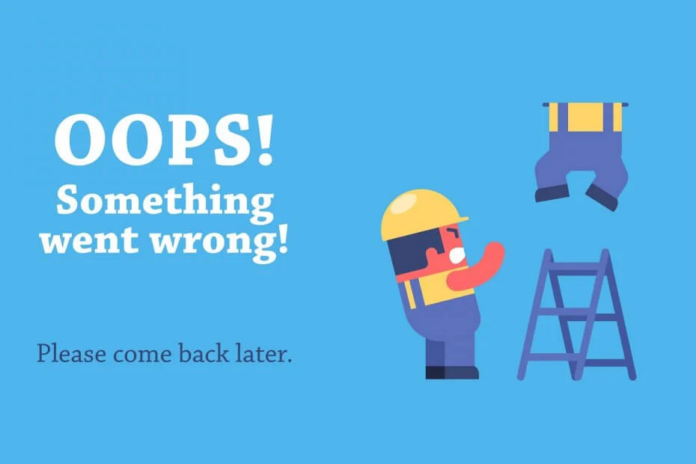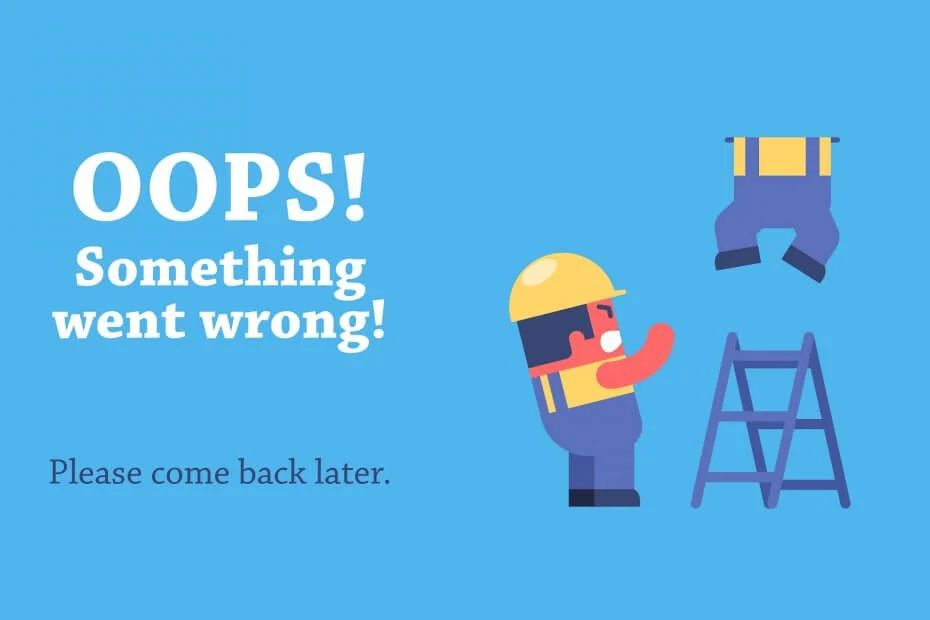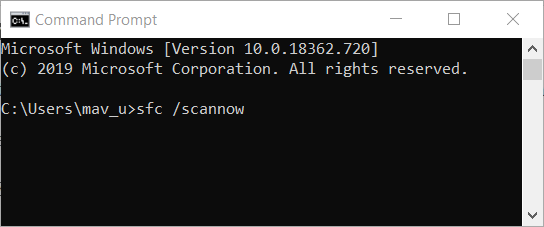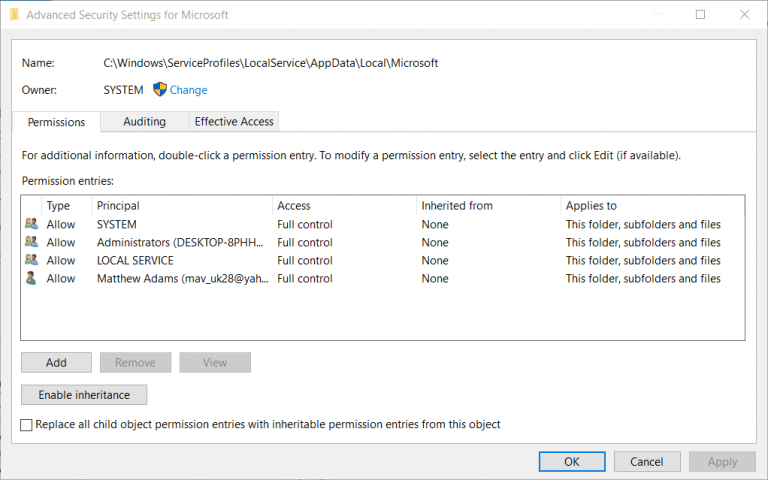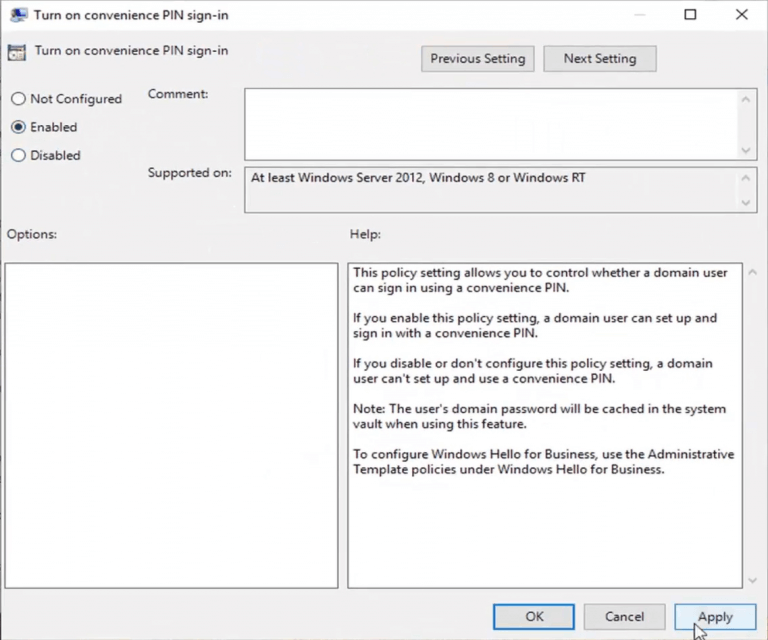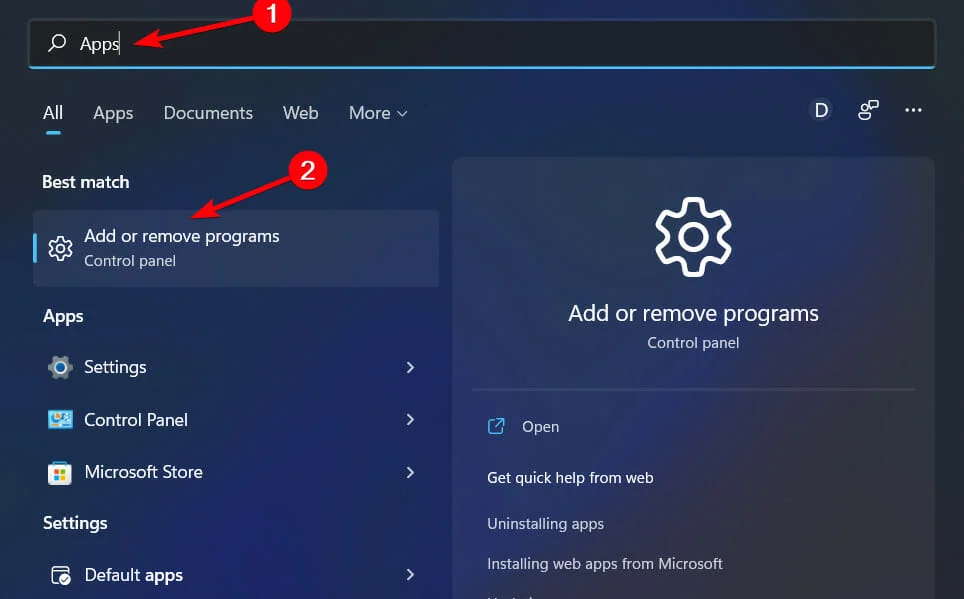- Các vấn đề liên quan đến đăng nhập Windows có thể nghiêm trọng vì chúng thực sự có khả năng ngăn bạn truy cập vào PC của mình.
- Chúng tôi sẽ hướng dẫn bạn phải làm gì khi bạn gặp phải lỗi đăng nhập Windows 0x80090016.
- Bước đầu tiên, bạn có thể chạy quét Trình kiểm tra tệp hệ thống và phát hiện các nguyên nhân tiềm ẩn của sự cố.
- Một phương án khác là xóa thư mục NGC khỏi hệ thống.
Các mã lỗi khá phổ biến trên Windows
Lỗi 0x80090016 có thể phát sinh đối với người dùng khi họ cố gắng thiết lập mã PIN Windows 10 hoặc đăng nhập. Thông báo lỗi cho biết:
“Chúng tôi không thể thiết lập mã PIN của bạn. Đôi khi, việc thử lại sẽ giúp ích hoặc bạn có thể bỏ qua ngay bây giờ và thực hiện việc này sau.”
Nếu bạn cần khắc phục lỗi này để thiết lập mã PIN trong Windows 10, hãy thử các giải pháp có thể xảy ra lỗi 0x80090016 này.
Nguyên nhân chính là do một thư mục hệ thống cụ thể có thể bị hỏng và chặn thiết lập mã PIN trên thiết bị của bạn.
Nhiều người dùng đã báo cáo các thông báo lỗi liên quan khi họ cố gắng truy cập hoặc thiết lập mật khẩu cho tài khoản Microsoft của mình.
Mã lỗi 0x80090016 là gì?
Thông báo lỗi 0x80090016 xảy ra trên thiết bị Windows khi bạn cố gắng thiết lập mã PIN bảo mật và khóa thiết bị của mình.
Sự cố này cũng có thể xảy ra khi bạn sử dụng Microsoft Store và đang cố gắng đăng nhập vào tài khoản.
Bạn cũng có thể gặp phải sự cố này sau khi thực hiện cập nhật hệ thống trên PC của mình và khiến thư mục NGC bị hỏng.
Sự cố khiến máy tính của bạn không được bảo vệ khỏi người dùng khác khi họ tiếp cận thiết bị và do đó làm ảnh hưởng đến dữ liệu cá nhân của bạn.
Làm cách nào để sửa lỗi Windows 0x80090016?
1. Chạy quét Trình kiểm tra tệp hệ thống
- Trước tiên, hãy thử quét hệ điều hành bằng Trình kiểm tra tệp hệ thống. Nhấn phím Windows + R để khởi chạy Run.
- Nhập cmd vào hộp Run’s Open.
- Nhấn tổ hợp phím Ctrl + Shift + Enter để mở Dấu nhắc lệnh nâng cao.
- Mặc dù không phải lúc nào cũng cần thiết nhưng bạn nên chạy quét Hình ảnh Triển khai trước. Để làm điều đó, hãy nhập: DISM.exe / Trực tuyến / Cleanup-image / Restorehealth
- Nhấn Enter.
- Sau đó nhập sfc / scannow trong Lời nhắc và nhấn phím Enter.
Nhập mã lệnh như trên để quét Trình kiểm tra hệ thống
- Chờ cho quá trình quét SFC thực hiện, sau đó khởi động lại Windows xem cách này có giúp sửa chữa các tệp hay không.
2. Xóa thư mục NGC
Xóa thư mục NGC mà bạn cần có quyền sở hữu là một trong những cách sửa lỗi 0x80090016 được xác nhận là có hiệu quả nhất.
- Đầu tiên, nhấn tổ hợp phím Windows + E để mở File Explorer.
- Chọn tùy chọn hộp kiểm Các mục ẩn trên tab Xem.
- Sau đó, mở đường dẫn thư mục trong Explorer: C:> Windows> ServiceProfiles> LocalService> AppData> Local> Microsoft.
- Tiếp theo, nhấp chuột phải vào thư mục NGC để chọn Thuộc tính.
- Nhấn chọn tùy chọn tab Bảo mật trên cửa sổ mở ra.
- Nhấp vào Nâng cao để mở cửa sổ được hiển thị trong ảnh chụp nhanh ngay bên dưới.
Chọn Nâng cao để mở ra cửa sổ
- Sau đó bấm Thay đổi để mở cửa sổ Chọn Người dùng hoặc Nhóm.
- Nhập tên tài khoản người dùng của tài khoản bạn hiện đang đăng nhập trên Windows.
- Nhấp vào nút Kiểm tra tên.
- Nhấn nút OK.
- Chọn tùy chọn Thay thế chủ sở hữu trên các công cụ và đối tượng phụ.
- Chọn tùy chọn Áp dụng.
- Bấm OK để đóng cửa sổ.
- Mở thư mục con NGC.
- Nhấn Ctrl + A để chọn tất cả nội dung của nó.
- Nhấn nút Xóa trên tab Trang chủ.
3. Bật Bật Đăng nhập bằng mã PIN tiện lợi
Người dùng có thể sửa lỗi 0x80090016 bằng Group Policy Editor trong Windows 10 Pro và Enterprise.
- Để làm điều đó, hãy nhập gpedit.msc trong Run; và nhấn nút OK.
- Mở rộng Cấu hình máy tính ở ngăn điều hướng của Trình chỉnh sửa chính sách nhóm.
- Sau đó nhấp vào Mẫu quản trị, Hệ thống và Đăng nhập ở bên trái cửa sổ.
- Nhấp đúp vào Bật đăng nhập bằng mã PIN tiện lợi trên bảng bên phải trong Trình chỉnh sửa chính sách nhóm.
Thực hiện như hướng dẫn
- Chọn nút radio Đã bật.
- Nhấp vào nút Áp dụng để lưu các cài đặt đã thực hiện.
- Nhấn nút OK để thoát khỏi cửa sổ.
4. Khôi phục Windows
Lỗi 0x80090016 cũng có thể do phần mềm của bên thứ ba được cài đặt trên máy, bạn có thể xóa phần mềm này bằng cách khôi phục Windows. Việc chọn một điểm khôi phục xa hơn sẽ có nhiều khả năng giải quyết được lỗi vì nó sẽ xóa nhiều phần mềm hơn.
Đó là một số phương pháp được xác nhận từ những người dùng đã sửa lỗi mã PIN 0x80090016 thành công. Vì vậy, các giải pháp trên sẽ khắc phục được sự cố của bạn.
Làm cách nào để khắc phục lỗi Microsoft Store 0x80090016
Trong trường hợp bạn gặp phải thông báo lỗi này trên Microsoft Store, có một số giải pháp để giúp bạn lấy lại quyền truy cập vào dịch vụ ứng dụng của mình.
1. Đồng bộ ngày và giờ
- Mở Start Menu tìm kiếm.
- Nhập Ngày & Giờ và nhấn Enter.
- Nhấp vào nút Đồng bộ hóa.
- Chờ để tự động đồng bộ hóa ngày và giờ trên thiết bị của bạn.
2. Đặt lại ứng dụng Microsoft Store
- Đi tới Menu Bắt đầu
- Tìm kiếm Ứng dụng và nhấn Enter.
Thực hiện đặt lại Microsoft Store là một biện pháp khả thi
- Nhập Microsoft Store vào hộp tìm kiếm.
- Nhấp vào ba dấu chấm và nhấn chọn Tùy chọn nâng cao.
- Thả xuống trong danh sách để tìm phần Đặt lại.
- Nhấn nút Đặt lại.
- Chờ cho đến khi quá trình hoàn tất.
3. Sử dụng Trình gỡ rối chuyên dụng Windows Store
Bạn cũng có thể sử dụng công cụ sửa chữa chuyên dụng cho Microsoft Store để phát hiện nguyên nhân chính xác của mã lỗi 0x80090016. Khi đó, bạn có thể mở trình khắc phục sự cố trên Windows Store Apps và sửa các sự cố đã phát hiện một cách tự động để giải quyết lỗi. Sau đó, bạn có thể dễ dàng truy cập Microsoft Store mà không còn gặp sự cố đăng nhập.
Hãy cho chúng tôi biết giải pháp nào ở trên là phù hợp nhất với bạn bằng cách để lại tin nhắn trong phần nhận xét bên dưới.